-
怎么激活windows7教程
- 2023-07-28 13:24:02 来源:windows10系统之家 作者:爱win10
各位知道激活Windows7系统可以运用调制解调器激活还有通过网络,那么快来看看怎么激活windows7教程,快来一起学习吧。
工具/原料:
系统版本:Windows7
品牌型号:联想小新air13
软件版本:
方法/步骤:
方法一:运用调制解调器激活
1、点击“开始”按钮。右键点击“计算机”,然后选择“属性”。这样会打开“系统属性”窗口。你也可以按? Win+Pause。
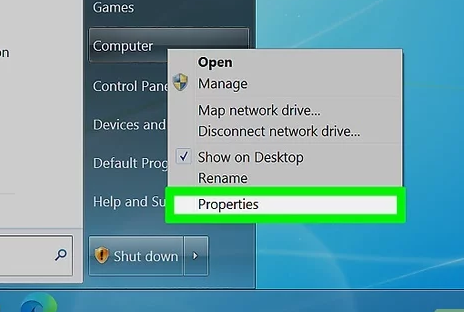
2、点击窗口底部的“现在激活Windows”链接。

3、从激活菜单中选择“显示其他激活方法”。

4、在提示框中输入你的Windows 7产品密钥。你必须输入有效的25位密钥才能激活Windows副本。产品密钥可能会位于笔记本底部、电脑机箱背面、Windows 7安装光盘的盒子上,或者在Windows 7手册中。

5、点击.下一步。选择“使用调制解调器直接连接到激活服务”。系统可能会提醒你输入管理员密码。这时候,你要输入密码,然后再点击确定。

6、从下拉列表中选择离你最近的地点。点击下一步连接并尝试激活。你会听到调制解调器开启并连接到激活服务。激活过程可能得需要一点时间。一旦完成,激活窗口就会显示一条确认消息。

方法二:使用网络进行激活
1、点击“开始”按钮。右键点击“计算机”,然后选择“属性”。这样会打开“系统属性”窗口。你也可以按 Win+Pause。

2、点击窗口底部的“现在激活Windows”链接。软件会尝试检测是否有互联网连接。如果检测到了连接,就会出现“立即在线激活Windows”选项供你选择。如果没有互联网连接,请检查并确保连接到互联网。

3、在激活窗口输入Windows 7产品密钥。产品密钥是25位的符号密码,用来验证并激活Windows 7。产品密钥可能会位于笔记本底部、电脑机箱背面、Windows 7安装光盘的盒子上,或者在Windows 7手册中。

4、点击.下一步 激活你的Windows副本。激活过程可能得需要一点时间。一旦完成,激活窗口就会显示一条确认消息。要确保系统已经激活,可以再次打开“系统属性”(右键点击“计算机”并选择“属性)。窗口底部应该会显示消息“Windows已激活”消息。

总结:以上就是关于怎么激活windows7教程,希望可以帮到各位哦。
猜您喜欢
- 关闭win7任务栏预览的方法2016-09-24
- 演示u盘怎么安装win7系统2019-04-11
- win7升级win10教程_win7升级win10详细..2016-10-10
- win8网卡驱动安装失败怎么办?..2015-11-18
- win10怎么隐藏U盘图标2017-02-09
- 联想64位win7旗舰版介绍2017-07-30
相关推荐
- 小编告诉你win8 64位纯净版系统的运行.. 2017-04-25
- 全新Windows7激活时限已过怎么激活.. 2022-11-26
- 雨林木风win10旗舰版64纯净版最新下载.. 2016-12-14
- 系统之家win7纯净版安装图文详解.. 2017-06-07
- 小编告诉你为什么电脑关不了机.. 2017-09-28
- 电脑游戏声音小怎么调,小编告诉你电脑.. 2018-08-01





 系统之家一键重装
系统之家一键重装
 小白重装win10
小白重装win10
 深度技术Ghost win7 sp1 64位系统旗舰版下载v1905
深度技术Ghost win7 sp1 64位系统旗舰版下载v1905 FireFox(火狐浏览器)10.0版 v10.0.2官方版
FireFox(火狐浏览器)10.0版 v10.0.2官方版 RO-Viewer(看图软件) v1.1.0绿色版:高效浏览器,轻松查看和管理您的图片
RO-Viewer(看图软件) v1.1.0绿色版:高效浏览器,轻松查看和管理您的图片 LZZ净网小助手 v2.1.8官方版:拥抱新的网络环境,安全净化你的网络世界!
LZZ净网小助手 v2.1.8官方版:拥抱新的网络环境,安全净化你的网络世界! 金万维浏览器 3.6.0.0官方版
金万维浏览器 3.6.0.0官方版 绿茶系统Ghost Win11 64位全新加强版 v2023.06
绿茶系统Ghost Win11 64位全新加强版 v2023.06 WinHtmlDump
WinHtmlDump  技术员联盟 g
技术员联盟 g [Vovsoft Col
[Vovsoft Col 有道词典v5.4
有道词典v5.4 IE修复专家 v
IE修复专家 v 雨林木风ghos
雨林木风ghos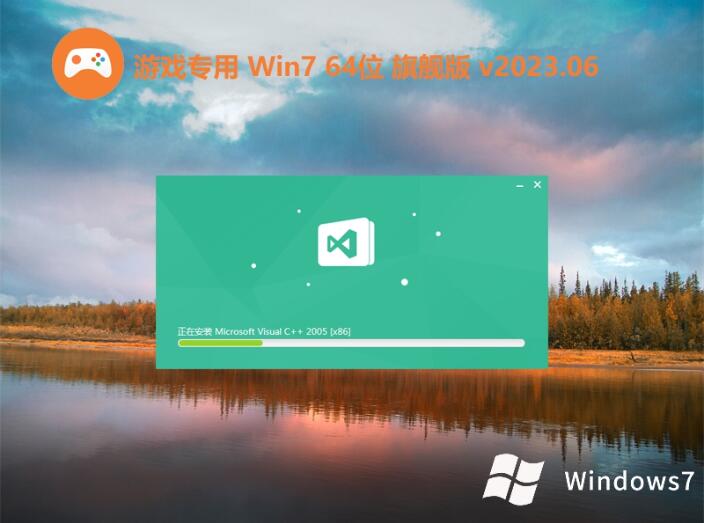 游戏专用win7
游戏专用win7 迅雷看看XLMV
迅雷看看XLMV 阿云浏览器 v
阿云浏览器 v Linux EasyCo
Linux EasyCo 斐讯自动下单
斐讯自动下单 淘美淘宝信用
淘美淘宝信用 粤公网安备 44130202001061号
粤公网安备 44130202001061号